4 najlepšie tipy na úpravu fotografií v telegrame pre Android a iPhone
Rôzne / / November 24, 2023
Telegram vám umožňuje jednoducho zdieľať mediálne súbory, ako sú fotografie, videá a dokumenty. Ak sa prihlásite na odber Telegram Premium, môžete odosielať videá s veľkosťou až 4 GB. Teraz, ak chcete upraviť svoje fotografie pred ich odoslaním na telegram, už nemusíte sťahovať samostatnú aplikáciu na úpravu fotografií.

Telegram ponúka niekoľko nových nástrojov na úpravu fotografií pred ich odoslaním. Tento príspevok navrhne najlepšie tipy na úpravu fotografií v telegrame na mobile a počítači. Uistite sa, že na svojom Androide alebo iPhone používate aplikáciu Telegram v9.3.2 alebo novšiu.
Telegram pre Android
Telegram pre iPhone
1. Použite nástroj na kreslenie
Ako na WhatsApp a Príbehy Instagramu, môžete použiť nástroj na kreslenie pre svoje fotografie v telegrame. Tu je návod, ako ho používať na zariadeniach iPhone a Android.
Krok 1: Otvorte telegram na svojom iPhone alebo Android.

Krok 2: Vyberte svoj kontakt a klepnite na ikonu Pripojiť v ľavom dolnom rohu.
Krok 3: Klepnite na obrázok, ktorý chcete upraviť a odoslať.
Krok 4: Klepnite na ikonu Kreslenie v spodnej časti.

Nástroj na kreslenie je teraz aktivovaný. Môžete ho použiť na kreslenie čohokoľvek na fotografiu.

Ak chcete zväčšiť veľkosť hrotu pera, použite posúvač na ľavej strane.


Ak chcete zmeniť farbu pera, klepnite na ľubovoľné farebné možnosti.

Môžete tiež klepnúť na ikonu farebného kolieska v ľavom dolnom rohu a získať ďalšie možnosti farieb.

Ak chcete vrátiť späť úpravu svojej fotografie, klepnite na ikony šípok v ľavom hornom rohu.

Klepnutím na nástroj Guma môžete znova kresliť na fotografiu.

Krok 5: Po použití nástroja na kreslenie klepnite na ikonu začiarkavacieho políčka v pravom dolnom rohu.

Vaša upravená fotografia je pripravená na zdieľanie s vaším kontaktom.
2. Pridať anotácie
Ak chcete na svojom obrázku (obrázkoch) pred odoslaním kontaktu niečo upozorniť, Telegram vám umožní pridať anotácie. Tu je návod, ako používať túto funkciu na vašom iPhone alebo Android.
Krok 1: Otvorte telegram na svojom iPhone alebo Android.

Krok 2: Vyberte svoj kontakt a klepnite na ikonu Pripojiť v ľavom dolnom rohu.
Krok 3: Klepnite na obrázok, ktorý chcete upraviť.
Krok 4: Klepnite na ikonu Kreslenie v spodnej časti.

Krok 5: Klepnite na ikonu pera s poznámkami.

Môžete nakresliť anotáciu do vybratého obrázka.

Môžete tiež zmeniť farbu svojej poznámky výberom z dostupných odtieňov alebo výberom z farebného kolieska.


Krok 5: Po pridaní anotácií klepnite na ikonu začiarkavacieho políčka v pravom dolnom rohu.

Bonusový tip – Použite tvary ako anotácie
Ak nechcete používať šípky, môžete pridať tvar ako anotáciu na fotografiu v telegrame.
Krok 1: Otvorte telegram na svojom iPhone alebo Android.

Krok 2: Otvorte chat a vyberte svoju fotografiu.
Krok 3: Klepnite na ikonu kreslenia v spodnej časti.

Krok 4: Klepnite na ikonu Plus v pravom dolnom rohu.
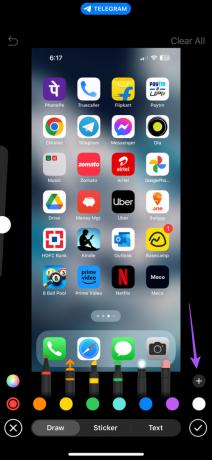
Krok 5: Vyberte si tvar podľa vlastného výberu.
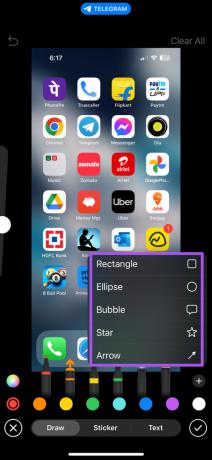
Rovnako ako pri šípkach môžete zmeniť farbu tvaru.
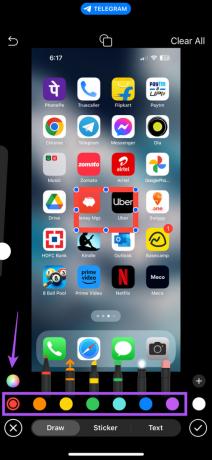
Môžete tiež prepnúť na plnú farbu tvaru klepnutím na ikonu v hornej časti.

Krok 6: Po dokončení potvrďte klepnutím na ikonu začiarkavacieho políčka v pravom dolnom rohu.
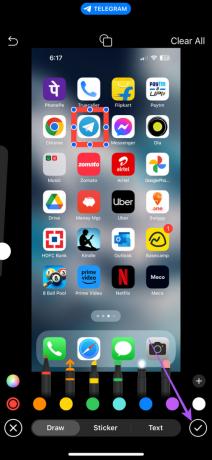
3. Nástroj na rozostrenie
Ak chcete z fotografie odstrániť nežiaduci predmet alebo osobu, môžete použiť nástroj Blur v telegrame na vašom Androide alebo iPhone. Najlepšie na tom je, že si môžete vybrať farbu rozmazania ako súčasť obrázka, aby ste skryli objekt alebo osobu.
Krok 1: Otvorte telegram na svojom iPhone alebo Android.

Krok 2: Otvorte chat a vyberte svoju fotografiu.
Krok 3: Klepnite na ikonu kreslenia v spodnej časti.

Krok 4: V spodnej časti vyberte nástroj na rozostrenie.

Krok 5: Začnite prechádzať prstom po objekte, oblasti alebo osobe, ktorú chcete z fotky rozmazať.

Ak chcete rozmazanie zmiešať, môžete zmeniť farbu nástroja na rozostrenie výberom z predvolených odtieňov alebo farebného kolieska v ľavom dolnom rohu.


Pomocou posúvača na ľavej strane môžete zmeniť veľkosť nástroja na rozostrenie.

Krok 6: Po použití rozmazania potvrďte klepnutím na ikonu začiarkavacieho políčka v pravom dolnom rohu.

4. Pridajte text na svoju fotografiu
Telegram vám umožňuje pridať text do hornej časti fotografie na vašom Androide a iPhone. Tu je návod, ako používať túto funkciu.
Krok 1: Otvorte telegram na svojom iPhone alebo Android.

Krok 2: Otvorte chat a vyberte svoju fotografiu.
Krok 3: Klepnite na ikonu kreslenia v spodnej časti.

Krok 4: Klepnite na Text v pravom dolnom rohu.

Krok 5: Začnite písať text, ktorý chcete na fotke.
Ak chcete zmeniť písmo textu, klepnite na rozbaľovaciu ponuku Písmo a vyberte písmo.
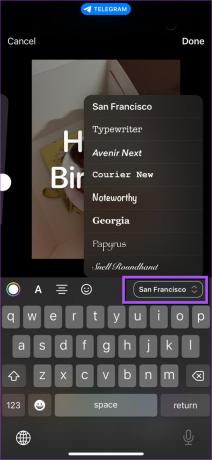
Klepnutím na ikonu farebného kolieska na ľavej strane môžete vybrať odtieň pre svoj text.
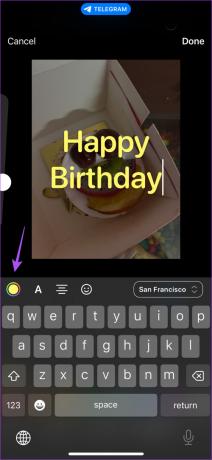
Získate tiež možnosť zmeniť zarovnanie textu alebo pridať emotikony.

Ak chcete za text pridať pozadie, klepnite na ikonu Pozadie.
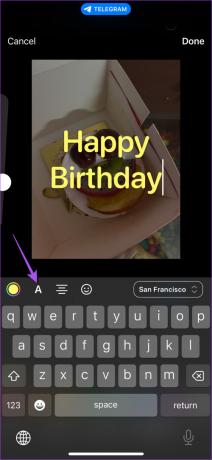
Krok 6: Klepnutím na Hotovo pridajte svoj text.

Krok 7: Potvrďte klepnutím na ikonu začiarkavacieho políčka v pravom dolnom rohu.
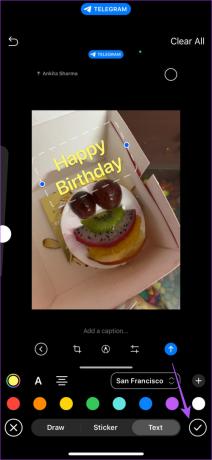
Prineste život svojim fotografiám
Tieto vstavané nástroje na úpravu v telegrame vám ušetria čas sťahovania akejkoľvek inej aplikácie alebo používania webovej stránky. Môžete si tiež prečítať náš príspevok, aby ste sa naučili, ako na to vytvorte si vlastnú tému v telegrame pre stolné počítače a mobilné zariadenia.
Posledná aktualizácia 20. januára 2023
Vyššie uvedený článok môže obsahovať pridružené odkazy, ktoré pomáhajú podporovať Guiding Tech. Nemá to však vplyv na našu redakčnú integritu. Obsah zostáva nezaujatý a autentický.

Napísané
Paurush fušuje okolo iOS a Mac, zatiaľ čo jeho blízke stretnutia s Androidom a Windowsom. Predtým, ako sa stal spisovateľom, produkoval videá pre značky ako Mr. Phone a Digit a krátko pracoval ako copywriter. Vo voľnom čase uspokojuje svoju zvedavosť na streamovacie platformy a zariadenia ako Apple TV a Google TV. Cez víkendy je kinofilom na plný úväzok, ktorý sa snaží zredukovať svoj nekonečný zoznam sledovaných osôb a často ho predlžuje.



